文章詳情頁
win10麥克風權限如何開啟
瀏覽:9日期:2023-04-24 08:40:47
我們在日常使用電腦的時候,需要對電腦的麥克風進行權限設置,而麥克風也是我們經常會使用的東西,下面一起來看看具體的設置方法吧。

【麥克風使用常見問題】
win10麥克風權限開啟方法1、在Windows10系統下打開錄音機時,彈出“您需要在設置中設置麥克風”的提示。
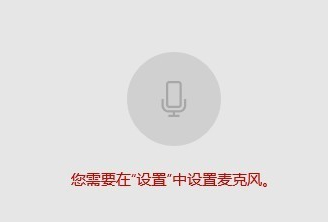
2、這時我們可以點擊屏幕左下角的開始按鈕,在彈出的菜單中選擇“設置”菜單項。
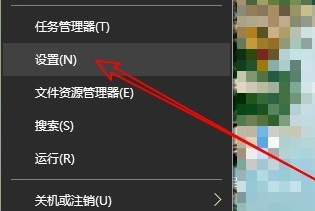
3、在打開的Windows設置窗口中點擊“隱私”圖標。
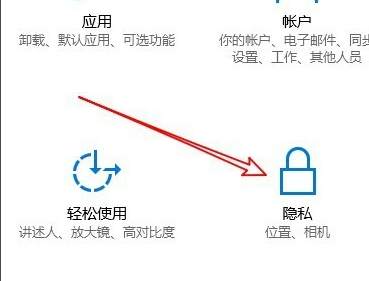
4、這時就會打開Windows10的隱私設置窗口中,點擊左側邊欄的“麥克風”菜單項。
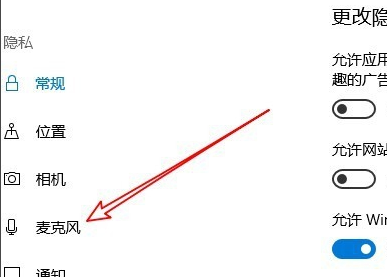
5、在右側的窗口中找到“允許應用使用我的麥克風”設置項
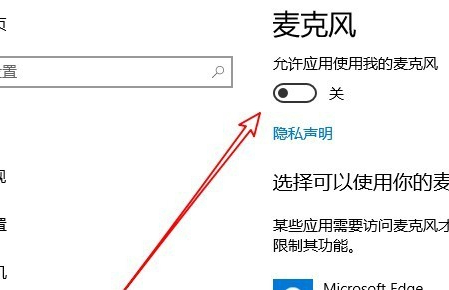
6、我們把該設置項下面的開關設置為“開”就可以了。
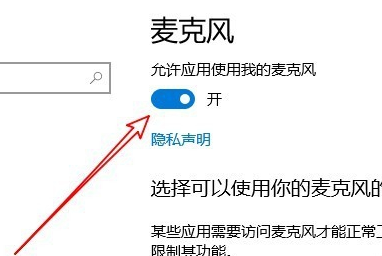
7、如果我們的錄音機還是無法使用麥克風的話,只需要點擊下面的“錄音機”后面的開關,把其設置為開即可。
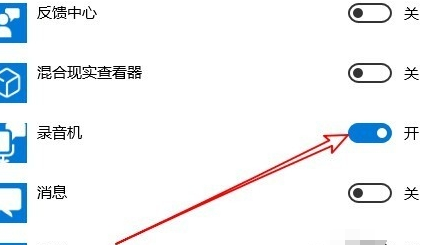
以上就是win10麥克風權限開啟方法,喜歡的小伙伴可以關注好吧啦網哦。
以上就是win10麥克風權限如何開啟的全部內容,望能這篇win10麥克風權限如何開啟可以幫助您解決問題,能夠解決大家的實際問題是好吧啦網一直努力的方向和目標。
上一條:win10麥克風聲音忽大忽小下一條:Win7如何消除麥克風噪音
相關文章:
1. Win10任務欄看不到正在運行的圖標但能點到是怎么回事?2. Win11系統怎樣設置更改密碼?Win11系統設置更改密碼的方法3. Win10外接音響沒聲音應該如何解決?4. Windows11怎么關機重啟?Windows11的關機鍵在哪?5. Win11更新22000.100后Windows Hello不可用怎么辦?6. Win10怎么啟用隱藏受保護的操作系統文件?7. Win7如何設置三重密碼?Win7設置三重密碼的方法8. 0xc000000f怎么修復引導Win10?0xc000000f修復引導Win10圖文教程9. Win11怎么設置任務欄小圖標?Win11設置任務欄小圖標的方法10. Win10重置電腦失敗怎么辦?Win10重置電腦失敗的解決方法
排行榜

 網公網安備
網公網安備